프로그래밍 언어를 배우는 첫 번째 단계는 시스템에 필요한 소프트웨어를 설치하는 것입니다. 이 튜토리얼에서는 Windows에 C/GCC 컴파일러를 설치하는 방법을 배우겠습니다.
소스 코드 편집기
C의 소스 코드를 작성하고 편집하기 위해 메모장과 같은 기본 텍스트 편집기를 선택할 수 있지만, 아래 편집기 중 하나를 선택하는 것이 좋습니다.
- Notepad++ (Windows 전용)
- Microsoft Visual Studio Code (Windows 및 Linux용)
- ATOM (Windows 및 Linux용)
- 통합 개발 환경(IDE)인 Eclipse 또는 Netbeans 등을 사용할 수 있지만, C 프로그래밍 초보자라면 위에서 언급된 텍스트 편집기를 사용하는 것이 좋습니다.
Windows용 C/GCC 컴파일러 설치
- C/GCC 컴파일러를 설치하는 선호하는 방법 중 하나는 CodeBlocks를 사용하는 것입니다. 그냥 설치하고 시작하면 됩니다. 간단하게 말해, CodeBlocks는 내장 컴파일러가 탑재된 무료 C/C++ IDE입니다.
- 코드 블록을 다운로드하려면 해당 운영 체제용 www.codeblocks.org/downloads/binaries에서 다운로드하세요.
- Windows 사용자는 이름에 “mingw”가 포함된 다운로드 파일을 선택해야 합니다. 예를 들어
codeblocks-17.12mingw-setup.exe와 같은 파일입니다. - 설치 중에 설치 유형을 “최소: 중요한 플러그인, 중요한 렉서”로 선택하고 “MinGW 컴파일러 슈트”가 선택되었는지 확인하세요. 이렇게 하면 IDE와 함께 GCC 컴파일러도 설치됩니다.
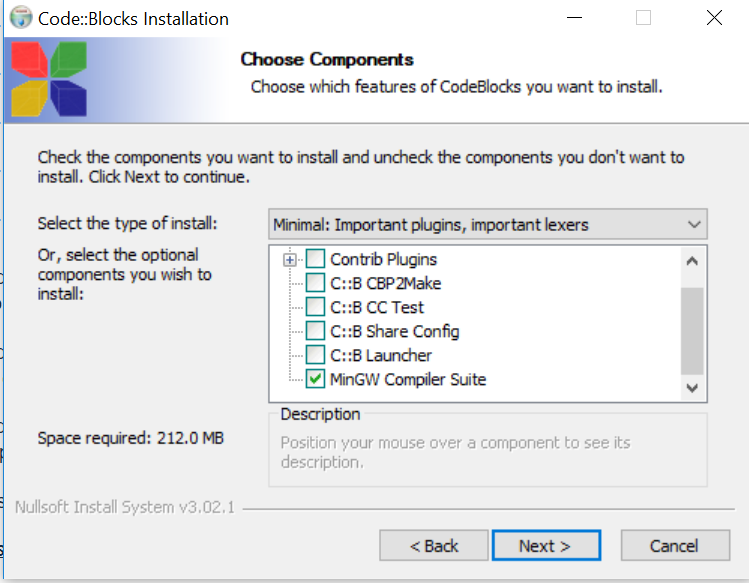
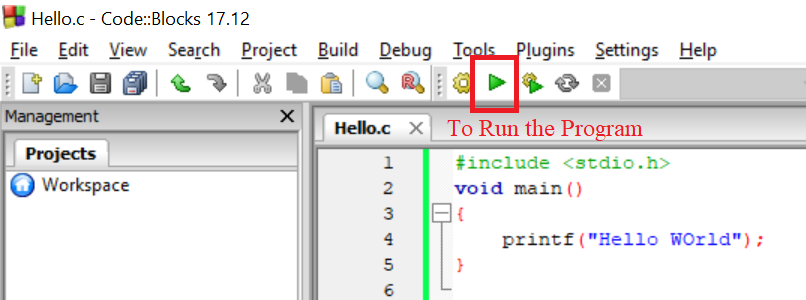
Windows용 PATH 변수 설정
코드 블록을 설치하면 GCC 컴파일러도 함께 설치됩니다. 그러나 명령 프롬프트에서 C 프로그램을 실행하려면 해당 바이너리 폴더를 PATH 변수에 추가해야 합니다.
- 설치 디렉터리로 이동하여 바이너리 폴더의 경로를 복사하세요. 예: “C:\Program Files (x86)\CodeBlocks\MinGW\bin”
- “제어판\시스템 및 보안\시스템”으로 이동하여 “시스템 속성”을 클릭한 다음 “환경 변수”를 클릭하세요.
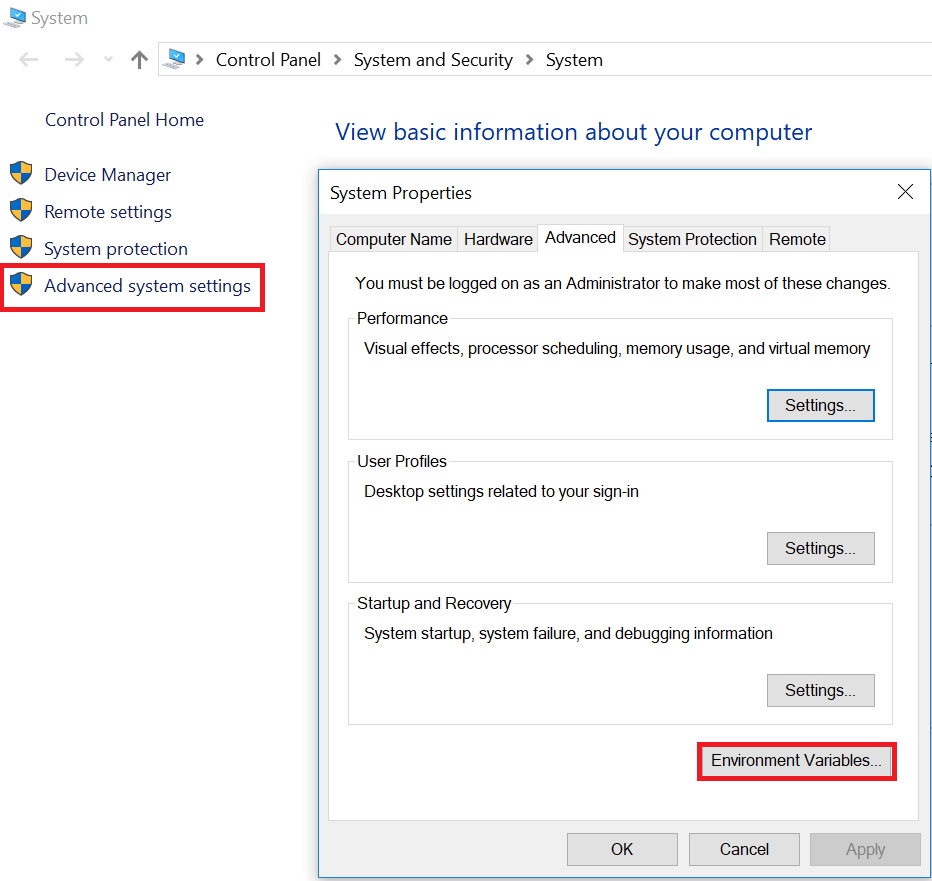
- 사용자 또는 시스템(관리자인 경우) 변수에서 변수 이름 “Path”를 찾고 편집을 클릭하세요.
- 만약 작은 팝업을 보면 “변수 값” 상자에서 텍스트 끝으로 이동하여 세미콜론 “;”을 넣고 bin 폴더의 경로를 붙여 넣으십시오. 즉, “C:\Program Files (x86)\CodeBlocks\MinGW\bin”
- 만약 팝업 창이 크게 표시되면(일반적으로 Windows 10에서) 경로 변수 목록이 표시됩니다. “새로 만들기”를 클릭하고 “bin” 폴더 경로를 붙여 넣으십시오.
- 열려 있는 모든 팝업 창에서 확인을 누릅니다.
- cmd를 열고 그 안에 “gcc”를 입력하고 Enter/Return 키를 누릅니다.
- “gcc: fatal error: no input files compilation terminated.”라는 메시지가 표시되면 GCC가 성공적으로 설치되었으며 cmd를 종료할 수 있습니다.
- “‘gcc’는 내부 또는 외부 명령, 실행할 수 있는 프로그램이 아닙니다”라는 메시지가 표시되면 경로 변수의 설치 및 구성 단계를 정확하게 따르십시오.
이것으로 Windows에 C/GCC 컴파일러를 설치하는 과정이 모두입니다. 이제 C 프로그래밍의 코딩 기능을 탐색할 준비가 되었습니다.
Source:
https://www.digitalocean.com/community/tutorials/c-compiler-windows-gcc













